Как да получите макс/мин видими клетки само в Excel?
Можем да приложим функцията Max и функцията Min, за да получим лесно max/min в диапазон в Excel. Но някаква идея да получите максималната/минималната стойност с игнориране на скритите клетки? И какво ще стане, ако се приложи условно форматиране към видими клетки само за маркиране на макс./мин. стойности? Следните решения ще улеснят работата ви:
- Получете макс./мин. видими клетки само с функцията SUBTOTAL
- Получавайте макс./мин. видими клетки само с условно форматиране
- Вземете макс./мин. видими клетки само за всеки ред/колона с Kutools за Excel
Получете макс./мин. видими клетки само с функцията SUBTOTAL
Можем да приложим функцията SUBTOTAL, за да получим максималната стойност или минималната стойност на видимите клетки само в Excel.
Изберете празна клетка, в която ще поставите само максималната стойност на видимите клетки, въведете формулата =МЕЖДУНАРОДНО(104;C2:C19) в него и натиснете Въведете ключ. И тогава ще получите максималната стойност само на видимите клетки. Вижте екранна снимка:

Забележки:
(1) В горната формула C2: C19 е списъкът, в който ще получите максималната стойност само на видимите клетки.
(20 За да получите минималната стойност само на видимите клетки, моля, приложете тази формула =МЕЖДУНАРОДНО(105;C2:C19).
Сумиране/броене/средни видими клетки само в определен диапазон с игнориране на скрити или филтрирани клетки/редове/колони
>Обикновената функция SUM/Count/Average ще преброи всички клетки в определения диапазон, независимо дали клетките са скрити/филтрирани или не. Докато функцията Междинна сума може само да сумира/брои/осреднява, като игнорира скритите редове. Въпреки това, Kutools за Excel СЪБИРАЕМ/БРОЙ ВИДИМ/СРЕДНОВИДИМО функциите лесно ще изчислят посочения диапазон, като игнорират всички скрити клетки, редове или колони.

Получавайте макс./мин. видими клетки само с условно форматиране
Този метод ще въведе Условно форматиране функция за лесно получаване на максималната/минималната стойност на видимите клетки само във филтрирания списък.
1. Изберете диапазона, в който ще получите макс./мин. видими клетки само без заглавките, и щракнете Начало > Условно форматиране > Ново правило. Вижте екранна снимка:

2. В отварящия се диалогов прозорец Ново правило за форматиране, моля:
(1) Щракнете, за да маркирате Използвайте формула, за да определите кои клетки да форматирате опция в Изберете тип правило кутия;
(2) Въведете формулата =$C2=AGGREGATE(4,7;2;$C$22:$C$XNUMX) (C2:C22 е филтрираната колона, където ще получите максималната стойност само на видимите клетки, а C2 е първата клетка на тази филтрирана колона) в Форматиране на стойности, където тази формула е вярна кутия;
Забележка: За да получите минималната стойност само на видимите клетки, моля, приложете тази формула =$C2=AGGREGATE(5,7;2;$C$22:$C$XNUMX).
(3) Щракнете върху формат бутон.
3. В отварящия се диалогов прозорец Форматиране на клетки, моля, посочете формат, който ви е необходим, и щракнете върху OK бутон.
В нашия случай избираме цвят за подчертаване под Напълнете раздел. Вижте екранна снимка:

4. Сега се връща към диалоговия прозорец Ново правило за форматиране. Моля, щракнете върху OK бутон, за да приложите това условно форматиране.
Досега, когато филтрираме посочения диапазон, той автоматично ще маркира реда с максимална стойност (или минимална стойност). Вижте екранни снимки:

Забележка: Този метод работи добре в Excel 2010 или по-нови версии.
Вземете максимум/мин видими клетки само във всеки ред/колона с Kutools за Excel

Този метод ще въведе Kutools за Excel Изберете клетки с максимална и минимална стойност помощна програма за лесно намиране на максималната/минималната стойност само на видимите клетки във всеки ред/колона.
Kutools за Excel - Снабден с над 300 основни инструмента за Excel. Насладете се на пълнофункционален 30-дневен БЕЗПЛАТЕН пробен период без кредитна карта! Изтегли сега!
1. Изберете диапазона с филтрирани/скрити редове или колони, след което натиснете Друг +; клавиши едновременно, за да изберете само видимите редове и колони, трето натиснете Ctrl + C клавиши, за да копирате само видимите клетки и колони и накрая изберете целевия диапазон и натиснете Ctrl + V клавиши за поставяне на видимите редове и колони. Вижте лявата екранна снимка:
2. Продължете да избирате новия диапазон и щракнете Kutools > Изберете > Изберете клетки с максимална и минимална стойност. Вижте екранна снимка:

3. В отварящия се диалогов прозорец Избор на клетки с максимална и минимална стойност, моля:
(1) в Отидете в раздел, моля, проверете Минимална стойност опция или Максимална стойност опция, колкото ви трябва. В нашия случай проверяваме Максимална стойност опция;
(2) в база раздел, моля, посочете скалата, за която ще получите максималната/мин. стойност. В нашия случай проверяваме Цял ред опция;
(3) в Изберете раздел, моля, проверете Само първата клетка опция или Всички клетки опция, колкото ви трябва. В нашия случай проверяваме Всички клетки опция.
(4) Щракнете върху Ok бутон.
4. Излиза друг диалогов прозорец Избор на клетки с максимална и минимална стойност и показва колко клетки са намерени и избрани. Просто щракнете върху OK бутон, за да го затворите. И тогава ще видите, че максималната стойност във всеки ред е намерена и избрана. Вижте екранни снимки:
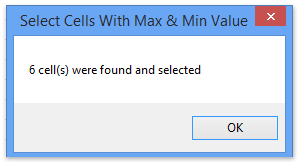
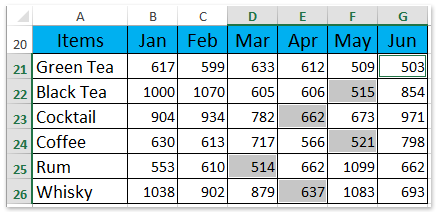
Kutools за Excel - Заредете Excel с над 300 основни инструмента. Насладете се на пълнофункционален 30-дневен БЕЗПЛАТЕН пробен период без кредитна карта! Вземи Го Сега
Демонстрация: Вземете максимална/минимална стойност във видим диапазон/редове/колони
Още по темата:
Сумирайте само филтрирани или видими клетки в Excel
Преброяване игнориране на скрити клетки/редове/колони в Excel
Най-добрите инструменти за продуктивност в офиса
Усъвършенствайте уменията си за Excel с Kutools за Excel и изпитайте ефективност, както никога досега. Kutools за Excel предлага над 300 разширени функции за повишаване на производителността и спестяване на време. Щракнете тук, за да получите функцията, от която се нуждаете най-много...

Раздел Office Внася интерфейс с раздели в Office и прави работата ви много по-лесна
- Разрешете редактиране и четене с раздели в Word, Excel, PowerPoint, Publisher, Access, Visio и Project.
- Отваряйте и създавайте множество документи в нови раздели на един и същ прозорец, а не в нови прозорци.
- Увеличава вашата производителност с 50% и намалява стотици кликвания на мишката за вас всеки ден!
